
Firefox 74 har en officiel Facebook Container-tilføjelse, der holder de sociale medier juggernaut fra at spore din browsingaktivitet på nettet. Det kan automatisk blokere enhver af Facebooks trackere, når den er uden for Facebook til øge dit privatliv online .
Sådan fungerer Firefox's Facebook Container
Facebook Container fungerer ved at isolere din Facebook-aktivitet i en helt separat forekomst af din browser, som Firefox kalder en container. Når du installerer Facebook Container, sletter Firefox-udvidelsen dine Facebook-cookies, logger dig ud af webstedet og lukker alle åbne Facebook-faner. Dette er en gratis browserudvidelse lavet af Mozilla selv.
Når den er aktiveret, kan du navigere til Facebook som normalt. Når du gør det, vil du se en blå linje under enhver Firefox-fane. Dette indikerer, at containeren er aktiv. Alt Facebook-relateret inde i denne container er tilladt. Alt Facebook-relateret uden for den container er blokeret. Alle ikke-Facebook-links, du klikker på i containeren, åbnes i en normal Firefox-browserfane uden for Facebook Container.
Ethvert websted, der kræver et Facebook-login eller på anden måde får adgang til dets indhold, fungerer overhovedet ikke korrekt. Dette er tilføjelsens præcise formål: at stoppe enhver Facebook-relateret aktivitet fra at generer dig eller spore dig under din normale browsingaktivitet.
Husk: Denne tilføjelse gør ikke noget med de oplysninger, Facebook allerede har, og det interfererer heller ikke med Facebooks bearbejdninger i containeren. Denne tilføjelse kan også være i konflikt med Container med flere konti tilføjelse, som giver dig mulighed for at placere et eller flere websteder efter eget valg i en lignende container. Du kan bruge farvekodede faner til at fungere på forskellige websteder uden trackere eller i flere forekomster af det samme websted med den samme konto.
Sådan installeres og aktiveres Facebook Container
Besøg Facebook Container-side på Mozilla-tilføjelseswebstedet i Firefox for at installere det. Alternativt kan du navigere til “ addons.mozilla.org ”I Firefox og søg efter“ Facebook Container. ” Når du er på denne side, skal du klikke på "Føj til Firefox."
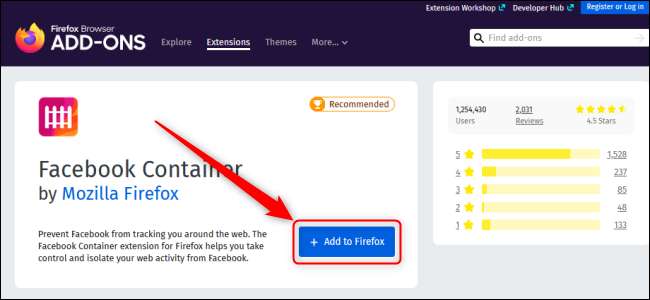
En "Tilføj Facebook-container" -prompt vises. Klik på "Tilføj".
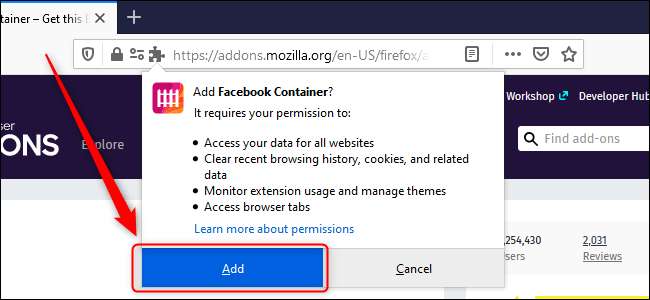
Du kan se, om fanen har Facebook Container aktiv eller ej ved at kigge efter den sorte linje under fanen.
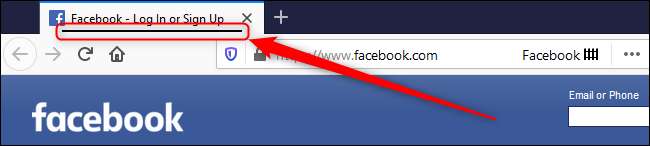
Sådan tilføjes undtagelser
Containeren isolerer din Facebook-aktivitet i en særlig del af din browser. Facebook kan ikke spore din browseraktivitet via Facebook-knapper på andre websteder. Du kan dog nogle gange interagere med din Facebook-konto på et andet websted.
Hvis du vil ekskludere et websted fra disse begrænsninger, kan du tilføje dette websted som en undtagelse og lade det interagere med Facebook. For at gøre dette skal du navigere Firefox til det websted. Klik på Facebook Container-ikonet, og vælg "Tillad websted i Facebook-container".

Klik på "Tillad", og siden opdateres med denne nye indstilling på plads.
Med disse indstillinger på plads kan Firefox give dig en browseroplevelse, der ikke kaster nye annoncer mod dig baseret på det, du sidst kiggede på på Facebook.







